
Seguro que durante estos últimos meses has hecho alguna videollamada a través de WhatsApp. La pandemia y el confinamiento han hecho que las llamadas de voz o de vídeo sean una de las formas más habituales de mantenernos en contacto con nuestros amigos y familiares. De hecho, la propia aplicación de mensajería actualizó su app durante la cuarentena con un aumento del límite de integrantes en las videollamadas, pasando de 4 personas a un máximo de 8. Ahora, WhatsApp también lanza las llamadas y videollamadas en su versión web.
Wabetainfo, uno de los mayores portales especializados en noticias sobre WhatsApp y las aplicaciones de Facebook, ha confirmado la llegada de las videollamadas en WhatsApp para PC. Hasta ahora, si queríamos hacer una videollamada en la versión de escritorio tenía que ser con la opción de ‘Salas’ de FaceBook Messenger. Con la nueva característica las llamadas se realizarán a través de la propia WhatsApp, como si las hiciéramos en el móvil. También podemos hacer llamadas de voz, sin necesidad de vídeo.
Hacer llamadas o videollamadas en WhatsApp desde el PC
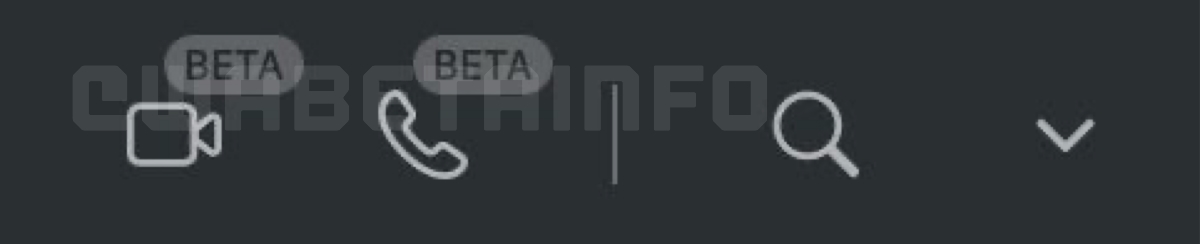
¿Cómo se hacen llamadas y videollamadas desde WhatsApp en el PC? Tan solo tienes que entrar a web.whatsapp.com y escanear el código QR desde la aplicación de WhatsApp en tu móvil. Cuando accedas a la pantalla principal, selecciona el contacto con el que quieres hacer la videollamada.
En la zona superior, justo al lado del nombre de contacto o del número de teléfono, aparecerán dos nuevos iconos para realizar llamadas o videollamadas. Pulsa en el icono de la cámara de vídeo si quieres hacer una videollamada. Si únicamente quieres hacer una llamada de voz, pulsa en el icono del teléfono.
Cuando la llamada se esté realizando, se activará una pequeña ventana en la zona superior donde se mostrarán algunas opciones (silenciar micrófono, pasar a videollamada, ocultar cámara…), así como el tiempo de llamada y, por supuesto, el botón de finalizar llamada.
Es probable que el navegador te pida acceso a la cámara y al micrófono para poder utilizar la función. Si no aparece la opción o tienes problemas con el audio o vídeo, comprueba si los permisos están desactivados. Para ello, en la zona superior del navegador, al lado de la barra de búsqueda, aparecerá un icono donde podremos activar o desactivar el acceso al micrófono y cámara.
Si esta opción no aparece, ve a Google Chrome > configuración > Privacidad y seguridad > Configuración de sitios web. Comprueba que la opción de ‘Preguntar antes de acceder’ está activada en ‘Cámara’ y ‘Micrófono’. También puedes ver si la web de WhatsApp está en la lista de ‘Webs bloqueadas’ para acceder a estos permisos. Si es el caso, pulsa en el botón de la papelera para que la app pueda utilizar ambos permisos.
¿Puedo recibir llamadas en WhatsApp Web?
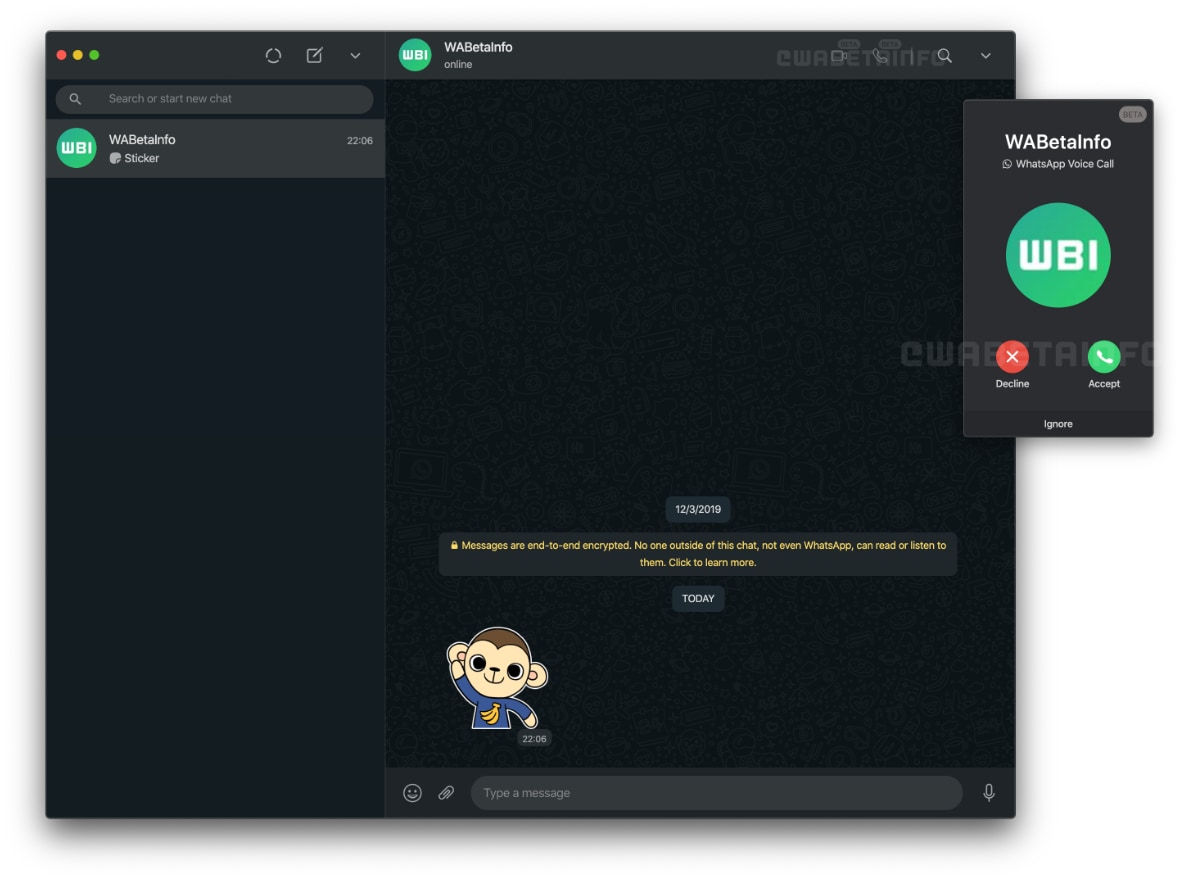
Desde WhatsApp Web también podremos recibir llamadas entrantes para aceptarlas o rechazarlas. De nuevo, los avisos aparecerán en una pequeña ventana flotante con una interfaz muy similar a la que vemos en la app de WhatsApp. Desde el PC podremos aceptar o rechazar la llamada, así como ignorarla para poder seguir navegando sin tener que colgar.
Aunque esta característica ya está llegando de forma oficial, se está implementando a un pequeño número de usuarios. Por lo tanto, es probable que todavía no te aparezca la opción en WhatsApp Web. Si es el caso, recibirás esta característica durante las próximas semanas. No tienes que hacer nada, ya que se implemente de forma automática. Sin embargo, para que la función llegue lo más pronto posible, intenta mantener actualizado el navegador, así como la aplicación de WhatsApp en tu móvil.





